Hướng dẫn cách sửa lỗi iPhone không tắt được nguồn
Ngày đăng: 09:57 09-08-2022 | 2210 lượt xem

Hướng dẫn cách sửa lỗi iPhone không tắt được nguồn
Hiện nay có rất nhiều người dùng iPhone đang gặp phải lỗi không tắt được nguồn khiến cho thiết bị không thể reset lại được khi gặp lỗi. Nếu chưa biết cách khắc phục lỗi iPhone không tắt được nguồn như thế nào bạn có thể tham khảo hướng dẫn tại đây và làm theo nhé.
Nguyên Nhân Khiến IPhone Không Tắt Được Nguồn
Như đã đề cập ở trên, có nhiều nguyên nhân khiến iPhone không tắt được nguồn, có thể là do:
- Do sự cố phần mềm khiến thiết bị bị đơ, treo.
- Nút bật / tắt Nguồn bị hỏng.
- Màn hình iPhone bị vỡ, hỏng và không phản hồi.

Cách Sửa Lỗi IPhone Không Tắt Được Nguồn
Cách 1: Khởi Động Lại IPhone
Trong trường hợp nếu màn hình iPhone bị đơ, treo, ... chứng tỏ nguyên nhân gây ra lỗi iPhone không tắt nguồn được là do sự cố phần mềm. Với trường hợp này, bước đầu tiên bạn cần làm là khởi động lại iPhone, sau đó thử tắt nguồn iPhone xem được chưa.
- Trên iPhone 8 và cũ hơn:
Bước 1: Nhấn và giữ nút Side cho đến khi trên màn hình hiển thị thanh trượt Power Off.
Bước 2: Trượt thanh trượt sang phải để tắt nguồn iPhone.
Bước 3: Tiếp theo nhấn và giữ nút Side cho đến khi trên màn hình hiển thị logo Apple. iPhone sẽ khởi động lại sau vài phút.
.jpg)
- Trên iPhone X và các thiết bị mới hơn:
Bước 1: Nhấn và giữ đồng thời nút Side + nút Giảm (hoặc tăng) âm lượng cho đến khi màn hình hiển thị thanh trượt Power Off.
Bước 2: Kéo thanh trượt để tắt nguồn thiết bị.
Bước 3: Tiếp theo nhấn và giữ nút Side cho đến khi trên màn hình hiển thị logo Apple. iPhone sẽ khởi động lại sau vài phút.
Cách 2: Thực Hiện Hard Reset IPhone
Một cách khác để sửa lỗi iPhone không tắt được nguồn là thực hiện hard reset.
Lưu ý: Trước khi thực hiện các bước bạn nên tiến hành sao lưu iPhone của mình để tránh mất các dữ liệu quý giá.
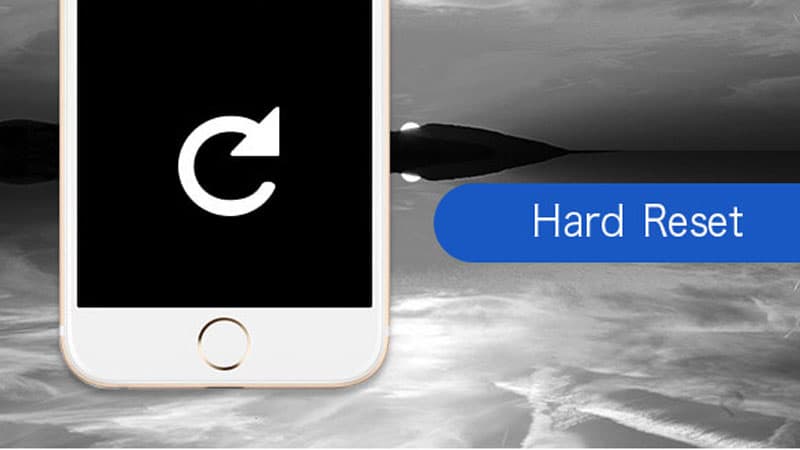
Bước 1: Truy cập Settings (cài đặt) =>General (cài đặt chung).
Bước 2: Cuộn xuống dưới tìm và nhấn chọn tùy chọn Reset (đặt lại).
Bước 3: Tiếp theo nhấn chọn tùy chọn Erase All Content and Settings (xóa tất cả nội dung và cài đặt).
Thao tác trên để khôi phục iPhone về trạng thái mặc định ban đầu của nhà sản xuất. Bước tiếp theo là khôi phục iPhone từ bản sao lưu mới nhất trên iTunes hoặc iCloud.
Một cách khác để thực hiện hard reset iPhone để sửa lỗi không tắt được nguồn là kết nối iPhone với Mac hoặc máy tính và thực hiện.
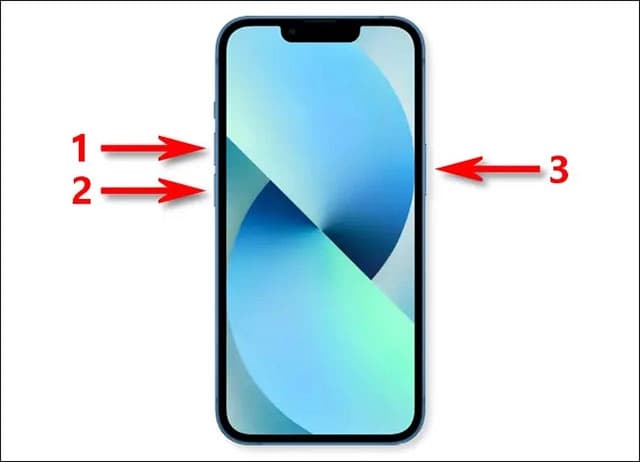
Bước 1: Kết nối iPhone với máy tính bằng cáp USB.
Bước 2: Khởi chạy iTunes .
Bước 3: Trên cửa sổ iTunes, tìm và click chọn biểu tượng iPhone của bạn.
Bước 4: Trong tab Summary , bạn tìm và click chọn tùy chọn Restore iPhone (khôi phục iPhone).
Bước 5: Thao tác trên để xóa sạch iPhone của bạn. Sau khi quá trình hoàn tất, click chọn Restore (khôi phục) để khôi phục lại các dữ liệu.
Cách 3: Kích Hoạt AssistiveTouch
AssistiveTouch hay còn gọi là nút Home ảo trên iPhone được sử dụng để thay thế nút Home và các nút vật lý khác.
Trong trường hợp nếu nút Side trên iPhone bị hỏng, bạn có thể sử dụng AssistiveTouch để tắt nguồn thiết bị.
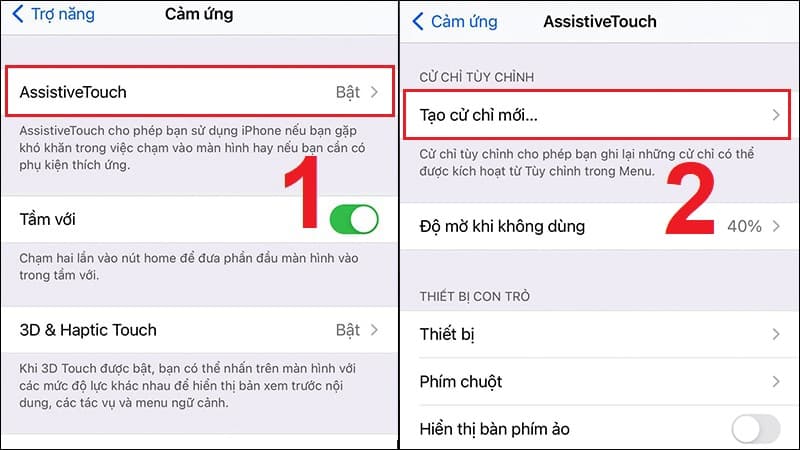
Thực hiện theo các bước dưới đây để kích hoạt AssistiveTouch trên iPhone:
Bước 1: Trên iOS 13, truy cập Settings (cài đặt) =>Accessibility (trợ năng).
Trên iOS 12, bạn truy cập Settings (cài đặt) =>General (cài đặt chung) =>Accessibility (trợ năng).
Bước 2: Trên cửa sổ Accessibility, tìm và kích hoạt AssistiveTouch là xong.
Chúng tôi hy vọng một trong những cách sửa lỗi này hiệu quả với bạn. Việc iPhone không tắt được nguồn thực sự là một điều vô cùng khó chịu và gây ra phiền toái. Do đó, với một vài mẹo nhỏ trên, hy vọng đã giúp bạn giải quyết nhanh-gọn-nhẹ lỗi này, trước khi bắt buộc phải mang chiếc iPhone đi bảo hành nhé!
Tham khảo: iPhone không nhận sim phải làm như thế nào?
Xem chi tiết: 5 Cách khắc phục lỗi màn hình iPhone bị nhiễu màu
TRUNG TÂM THAY MÀN HÌNH IPHONE NHẬT LAM
------------------------------
★ Hotline: 0983112233
★ Zalo: 0983112233
★ Địa chỉ: 219/8A Phạm Ngũ Lão, Phường Phạm Ngũ Lão, Quận 1, TPHCM
★ Fanpage: Dura LCD - Vua Màn Hình Việt Nam
-

Có nên dán cường lực đè lên vết nứt nhỏ của iPhone không?
Nhiều người nghĩ đơn giản: "Màn hình iPhone nứt nhẹ thì dán thêm kính cường lực để che lại là xong".
11:11 03-06-2025 | 125 lượt xem
-

Màn hình iPhone nứt nhỏ vẫn dùng được – Có đáng không?
Bạn vẫn có thể vuốt, chạm và mở ứng dụng khi màn hình bị nứt nhỏ. Nhưng liệu việc tiếp tục sử dụng...
11:11 03-06-2025 | 127 lượt xem
-

Tác hại “vô hình” của vết nứt nhỏ với pin iPhone
Nghe có vẻ không liên quan, nhưng sự thật là vết nứt nhỏ ở màn hình iPhone hoàn toàn có thể gián tiếp ảnh...
11:10 03-06-2025 | 125 lượt xem
-

Màn hình iPhone bị nứt nhỏ ảnh hưởng đến Face ID và camera trước...
Câu trả lời là: có thể có, đặc biệt với những dòng iPhone từ iPhone X trở đi. Với thiết kế màn hình tràn...
11:09 03-06-2025 | 125 lượt xem
-
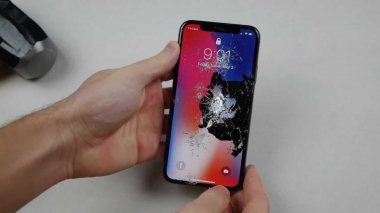
Vì sao vết nứt nhỏ trên màn hình iPhone có thể làm hỏng cả bo mạch?
Nghe có vẻ vô lý, nhưng thực tế đã có nhiều người dùng iPhone phải thay cả màn hình và bo mạch chỉ vì..
11:03 03-06-2025 | 125 lượt xem
-

Nứt nhẹ màn hình iPhone – Vì sao không nên chờ đến lúc “vỡ toang”?
Vết nứt nhỏ trên màn hình iPhone thực chất là “cái bẫy” khiến bạn nghĩ rằng máy vẫn ổn. Nhưng thực...
14:55 02-06-2025 | 126 lượt xem




